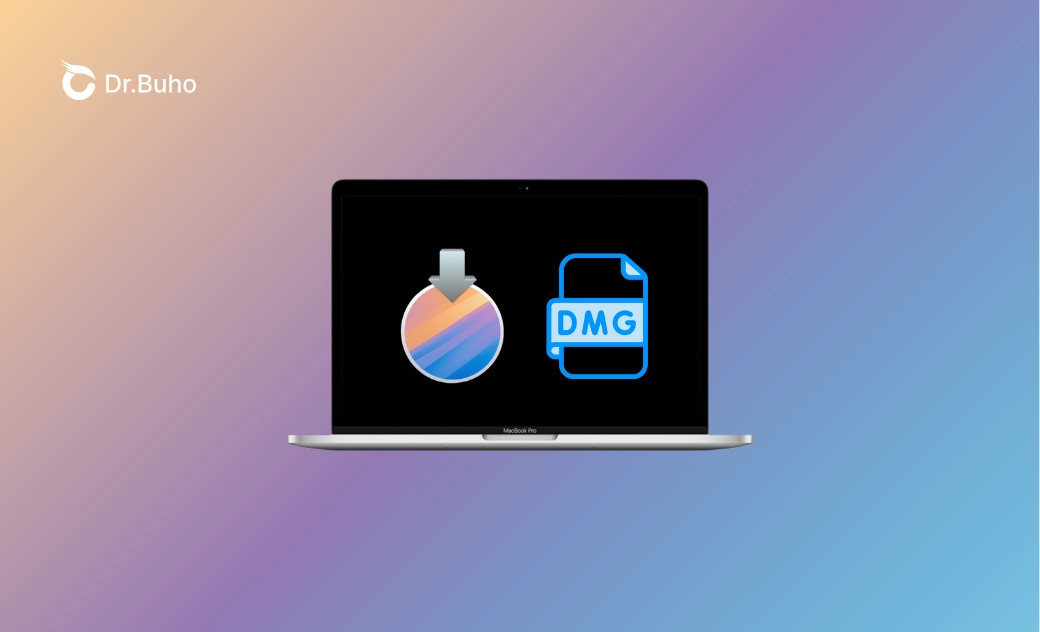macOS Sequoia DMGファイルのダウンロードと作成方法
macOS Sequoia DMGファイルが必要な方は、こちらをご覧ください。こちらの記事では、macOS Sequoia DMGファイルの直接ダウンロードリンクと、ご自身でDMGファイルを作成する手順を説明します。詳しくはこちらをお読みください。
macOS Sequoia 15はAppleの最新オペレーティングシステムで、一般ユーザーからプロフェッショナルまで、強化されたパフォーマンス、向上したセキュリティ機能、エキサイティングな新機能を提供しています。新バージョンをテストしているディベロッパーの方であれ、試してみたいMac愛好家の方であれ、「macOS Sequoia DMGファイル」をダウンロードして作成する必要があるかもしれません。こちらの記事では、macOS Sequoia DMGファイルとは何か、ダウンロードする方法、ご自身でDMGファイルを作成する方法など、macOS Sequoia DMGファイルについて知っておくべきことをすべて説明します。
macOS Sequoia DMGファイルとは?
「macOS Sequoia DMGファイル」とは、macOS Sequoiaをパッケージ化したディスクイメージファイルのことです。Windowsで使用されるmacOS Sequoia ISOファイルによく似ています。macOS Sequoia DMGファイルがあれば、システムの復元、別のMacへのSequoiaのインストール、仮想環境へのセットアップが簡単にできます。
macOS Sequoia DMGファイルのダウンロード方法
<macOS Sequoia DMGファイルをダウンロードする前に>
macOS SequoiaのDMGファイルは約15GBあります。ダウンロードの失敗を避けるため、お使いのMacまたはMacBookに十分なストレージ容量があることをご確認ください。「アップルメニュー > システム設定 > 一般 > ソフトウェアアップデート > ストレージ」を順にクリックして、Macの利用可能なストレージ容量を確認してください。
もしもディスクの空き容量がほとんどいっぱいになってしまった場合は、BuhoCleanerが手助けをしてくれます。このプロフェッショナルなMacクリーナーは、ワンクリックで数ギガバイトの容量を取り戻すことができます。さらに、BuhoCleanerメニューはMacのメニューバーで完璧に動作し、CPU、メモリ、ディスク容量、ファン、ネットワーク速度などのシステムリソースの使用状況をリアルタイムで監視することができます。無料トライアルを開始するには、以下のボタンをクリックしてください。
<macOS Sequoia DMGファイルの直接ダウンロードリンク>
いくつかのウェブサイトでは、macOS Sequoia DMGファイルの直接ダウンロードリンクを提供しています。しかし、いくつかのサイトはもしかすると安全ではないかもしれません。私たちはそれらのサイトを確認し、利用可能なリンクを以下にまとめました。
macOS Sequoia DMG by「techrechard.com」(13.8 GB)
macOS Sequoia 15.1 DMGファイルの作り方
macOS Sequoia DMGファイルのダウンロードソースは限られています。必要なDMGファイルが見つからない場合は、以下のステップに従ってDMGファイルを作成してください。
Step1. macOS Sequoia 15.1フルインストーラーをダウンロードする
macOS Sequoiaフルインストーラをダウンロードするには、App Store、ターミナル、サードパーティーのリンクの3つの方法があります。最初の2つの方法はmacOS Sequoia対応のMacで動作し、3つ目の方法はすべてのMacで動作します。
App Storeを使用する場合:
- MacでApp Storeを開きます。
- macOS Sequoiaを検索し、「入手 > ダウンロード」をクリックしてダウンロードプロセスを開始します。
ターミナルを使用する場合:
Spotlightでターミナルを開きます。
以下のコマンドをターミナルにコピー&ペーストし、Returnキーを押します。
softwareupdate --fetch-full-installer --full-installer-version 15.0.1
サードパーティーのリンクを使用する場合:
こちらのリンクをダウンロードします。
ダウンロードした「.pkg」ファイルを開いて実行し、FinderのアプリケーションフォルダにmacOS Sequoiaインストーラを取得します。
Step2. macOS Sequoia 15.1 DMGファイルの作成
macOS Sequoiaフルインストーラーの準備ができたら、ディスクユーティリティまたはターミナルを使ってDMGファイルを作成します。
macOS Sequoia 15.1 DMGファイルを作成する方法 - ディスクユーティリティを使用
デスクトップに新しいフォルダを作成し、名前を「Sequoia」に変更します。
「Finder > アプリケーション」を開き、Install macOS Sequoiaアプリをコピーします。
コピーしたファイルをデスクトップのSequoiaフォルダに貼り付けます。
Spotlight経由でディスクユーティリティを開きます。
ディスクユーティリティの「ファイル」メニューをクリックし、「新規イメージ > フォルダからのイメージを作成」を選択します。
Sequoiaフォルダを選択し、「選択」をクリックします。DMGファイルの名前を作成して保存ボタンをクリックします。
作成プロセスが終了すると、デスクトップにmacOS Sequoia DMGファイルが表示されます。
macOS Sequoia 15. DMGファイルを作成する方法 - ターミナルを使用
Macのターミナルアプリを開きます。
以下のコマンドを使って空のディスクイメージを作成します。
hdiutil create -o Sequoia.dmg -size 16000m -volname Sequoia -layout SPUD -fs HFS+J以下のコマンドを実行してディスクをマウントします。
hdiutil attach Sequoia.dmg -noverify -mountpoint /Volumes/SequoiamacOS Sequoiaのインストーラーをディスクにコピーします。
sudo /Applications/Install\ macOS\ Sequoia.app/Contents/Resources/createinstallmedia --volume /Volumes/Sequoia --nointeractionDMGファイルが利用できるようになったら、次のパスで見つけてください。
/Sequoia.dmg
<最後に>
macOS Sequoia DMGファイルを使用すると、OSをオフラインでインストールできます。毎回OSをダウンロードせずにmacOS Sequoiaをインストールまたは再インストールしたい場合は、記事のクイックガイドに従ってmacOS Sequoia DMGファイルをダウンロードまたは作成しましょう。
十分なストレージ容量がmacOS Sequoia DMGファイルをダウンロード・作成する鍵であることは間違いありません。BuhoCleanerを使って、Macのストレージスペースを解放しましょう。
macOSを指定バージョンにアップデート
Sequoia
Sonoma
- macOS Sonoma ISOファイルをダウンロード&作成する方法
- macOS Sonoma DMGファイルをダウンロード&作成する方法
- macOS Sonoma 14.7をダウンロードしてインストールする3つの方法
Ventura
- macOS Ventura DMGファイルのダウンロードと作成
- macOS Ventura のフルインストーラをダウンロードする方法
Monterey
Big Sur
- macOS Big Sur ISOファイルのダウンロードと作成方法
- macOS Big Sur DMGファイルのダウンロードリンク先と作成方法
- macOS Big Sur のフルインストーラをダウンロードする方法
Catalina
- macOS Catalina 10.15.7のフルインストーラ、DMG/ISOファイルをダウンロードする方法
Mojave
- macOS Mojave 10.14.6:DMG/ISOファイル、フルインストーラをダウンロードする方法
High Sierra
- macOS High Sierra 10.13.6インストール ― DMG、ISO、フルインストーラ
DMG/ISO
10年以上に渡ってWebサイト制作やMac / iOS向けのアプリケーションを開発してきた経験を持ち、その経験を活かしてiPhoneおよびMacに関する設定方法やトラブルシューティング、活用事例などの様々な記事を執筆。一般ユーザーにも分かりやすい言葉で書かれたそれらの記事は、多くの読者から好評を得ており、その読者数は現在では数百万人に達する。